PPT如何才能绘出完美曲线?

转转大师PDF转换器
支持40多种格式转换,高效办公
有个人问下面这个图怎么画的?看似很难,要知道牛B都是苦逼给逼出来的。
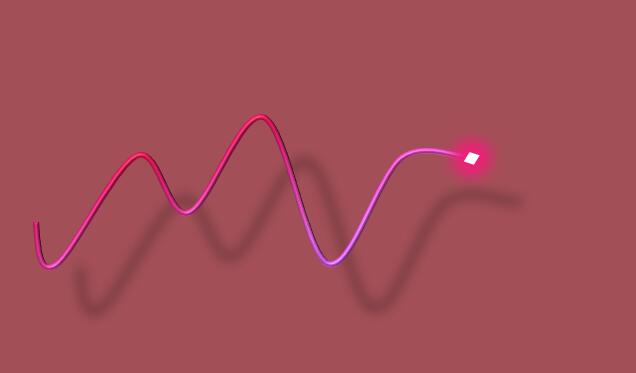
分析思路 貌似难点在怎么画出曲线,以及怎么曲线是渐变色,右端的那个点怎么是亮得发光的。
操作方式
第一步,利用PPT的曲线工具,画出曲线,注意曲线的绘制是用的点选绘制(多练习哦),假如有画错了,点击退格键删除,
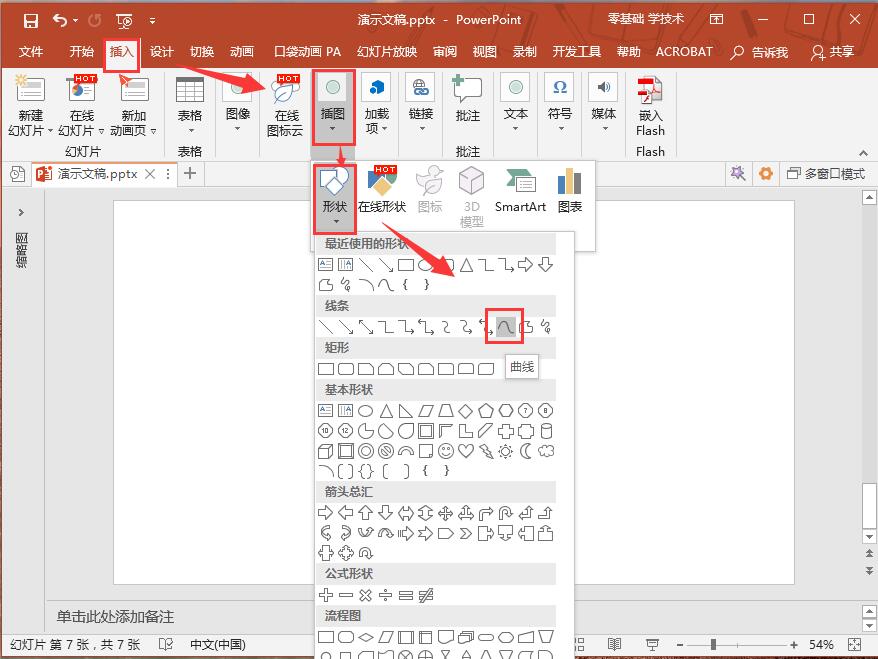
如果发现绘制的曲线不够美观,可以通过鼠标右键-编辑顶点进行调整。
动图操作:

设置曲线的宽度为8.5磅左右。
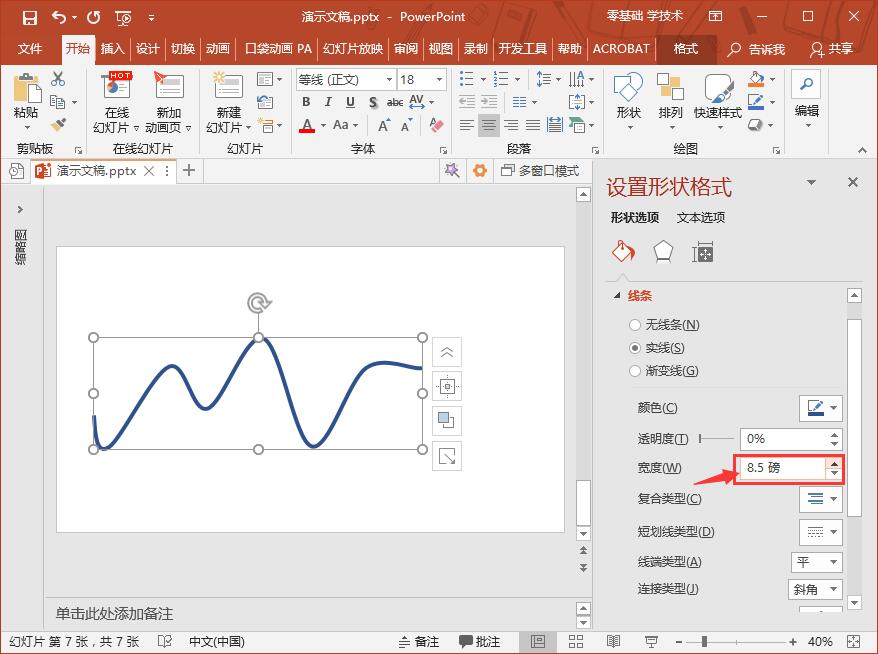
曲线有了,接下来怎么弄成渐变的呢?必须PPT2013以上版本新功能—渐变线。注意样图的颜色渐变与设置的渐变数字对应。
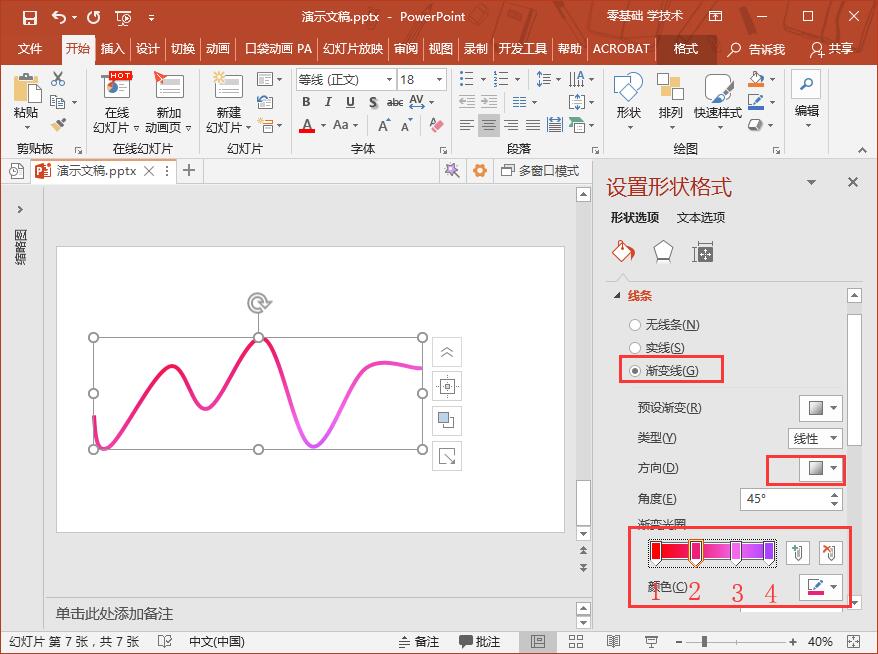
渐变搞定后,接着让这根曲线要有立体感,所以会用到强大的PPT三维设置。
具体操作如下:
选中曲线,在形状效果中选择“棱台”,选择第一个按钮就行。
*下图箭头处
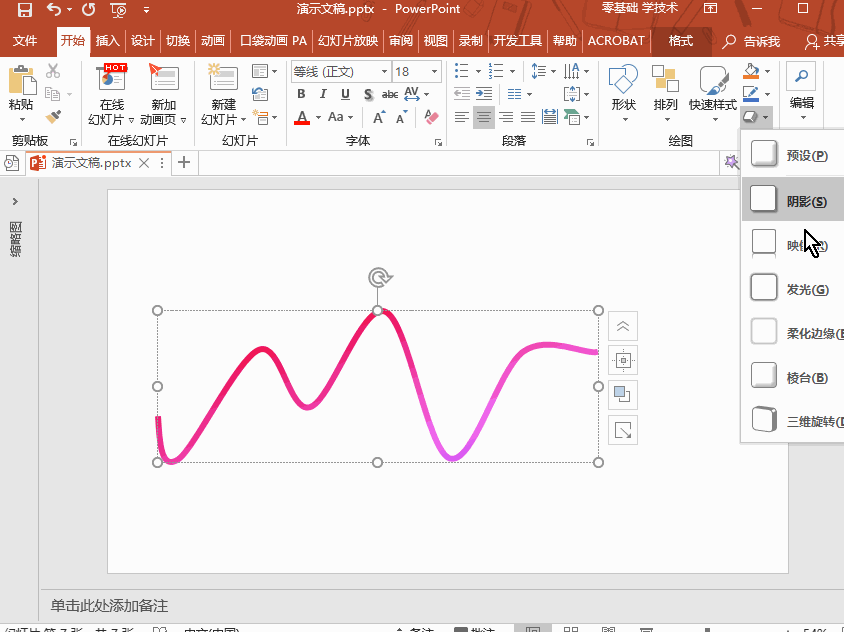
是不是还算简单,设置背景颜色,效果就更明显了,顺道设置一下阴影。
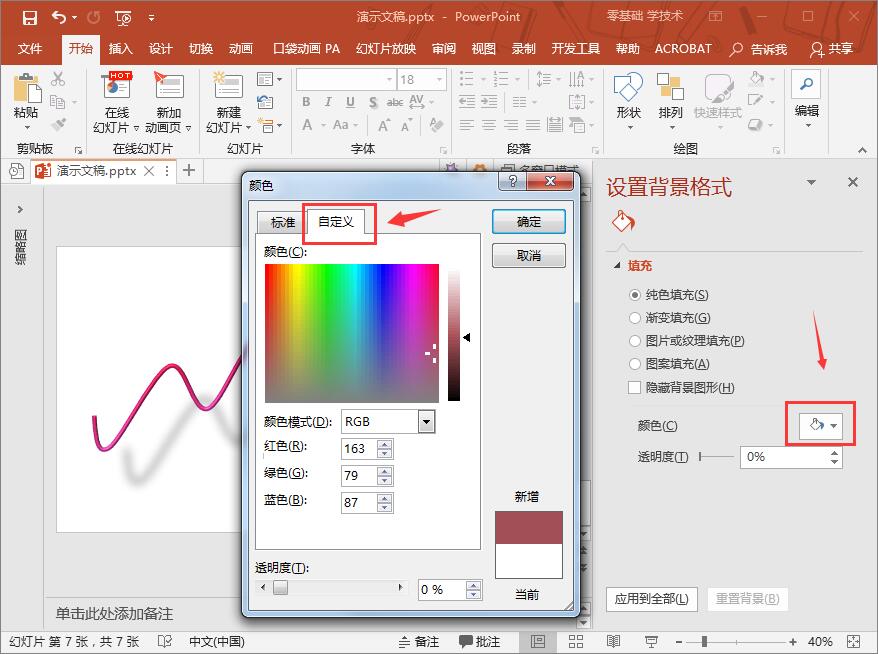
注意阴影参数
模糊:25磅
距离:88磅
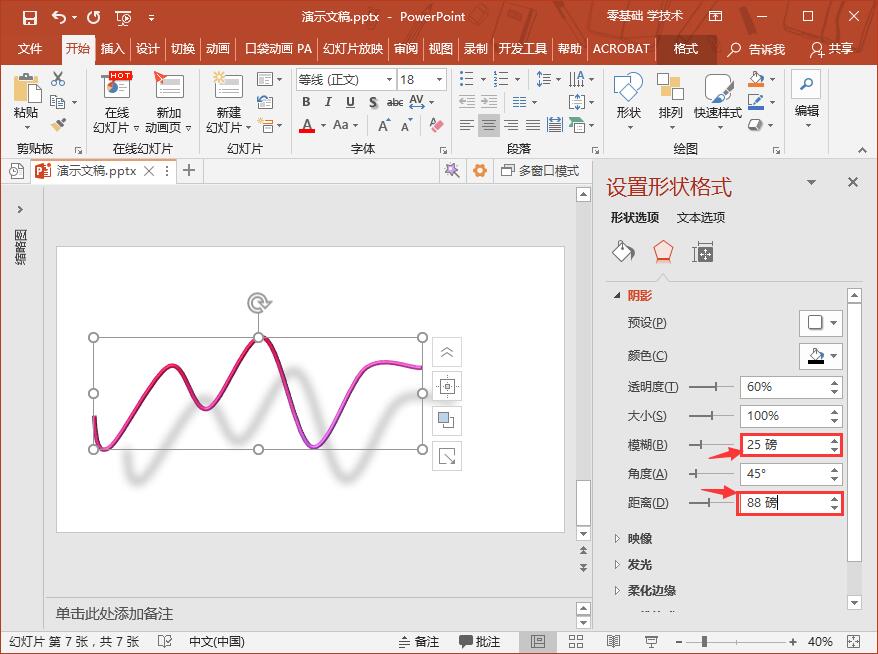
最后搞定那个亮光,插入一个平行四边形,效果如下图:
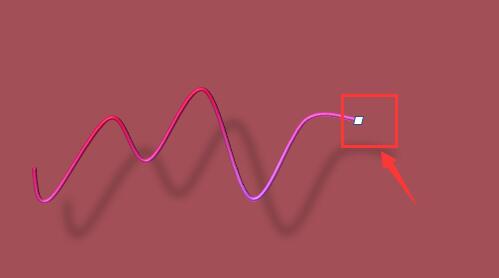
将其设置为白色,并让周围发光,注意发光参数。
*下图箭头处
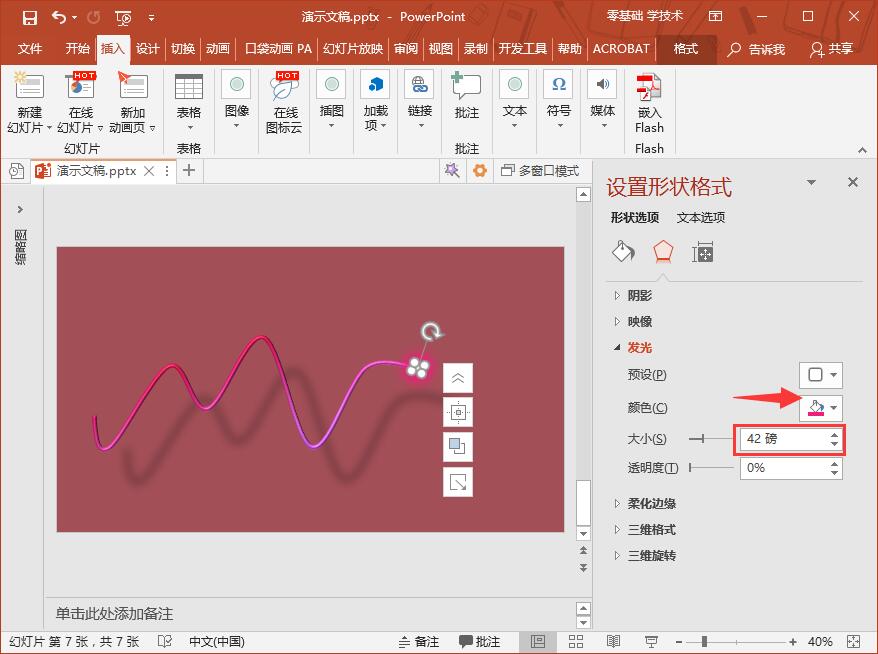
将亮点和曲线拼接在一起,效果如下图。是不是还蛮像的。
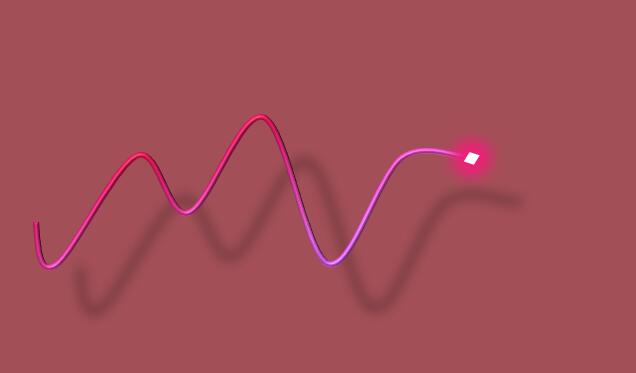
总结
PPT的渐变线+三维设置,可以让你的PPT表达瞬间高大上起来。不过不能过度使用,会物极必反的哟。
假如你学习到了这个新技能不妨转发推荐给你的小伙伴。并动动小指头收藏,以免下次走丢。
我们将定期更新Word、Excel、PPT等操作技巧。pdf转换器供在线免费的PDF转word、PDF转Excel、PDF转PPT服务。
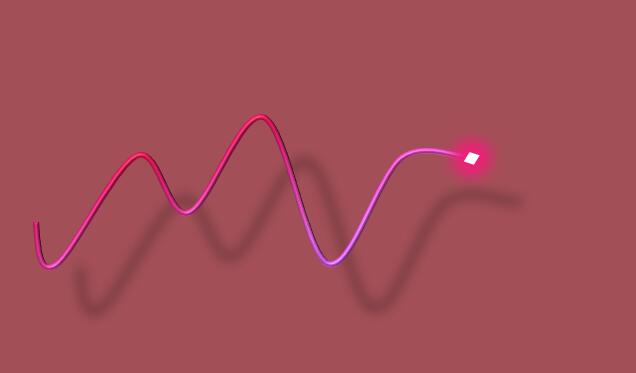
分析思路 貌似难点在怎么画出曲线,以及怎么曲线是渐变色,右端的那个点怎么是亮得发光的。
操作方式
第一步,利用PPT的曲线工具,画出曲线,注意曲线的绘制是用的点选绘制(多练习哦),假如有画错了,点击退格键删除,
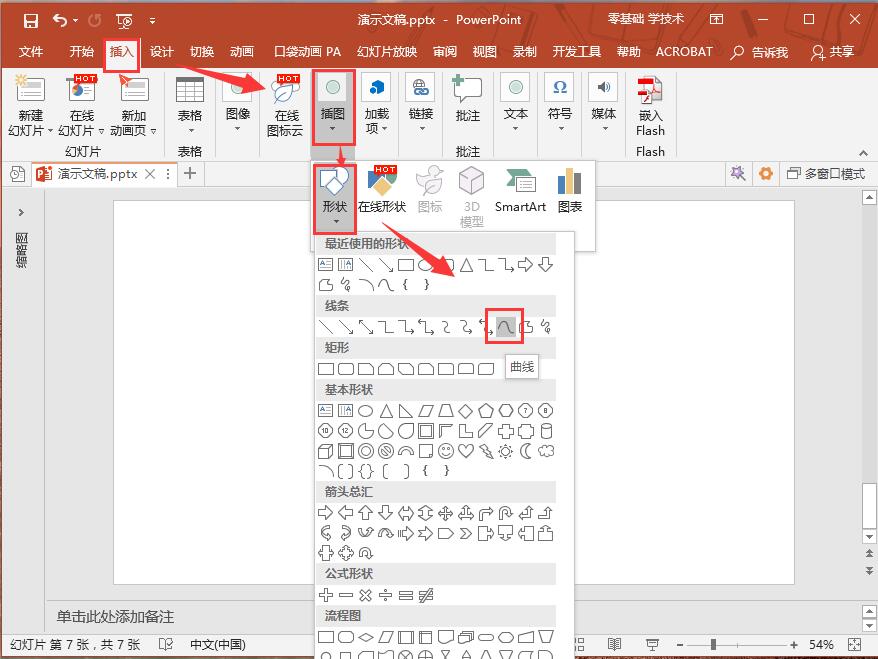
如果发现绘制的曲线不够美观,可以通过鼠标右键-编辑顶点进行调整。
动图操作:

设置曲线的宽度为8.5磅左右。
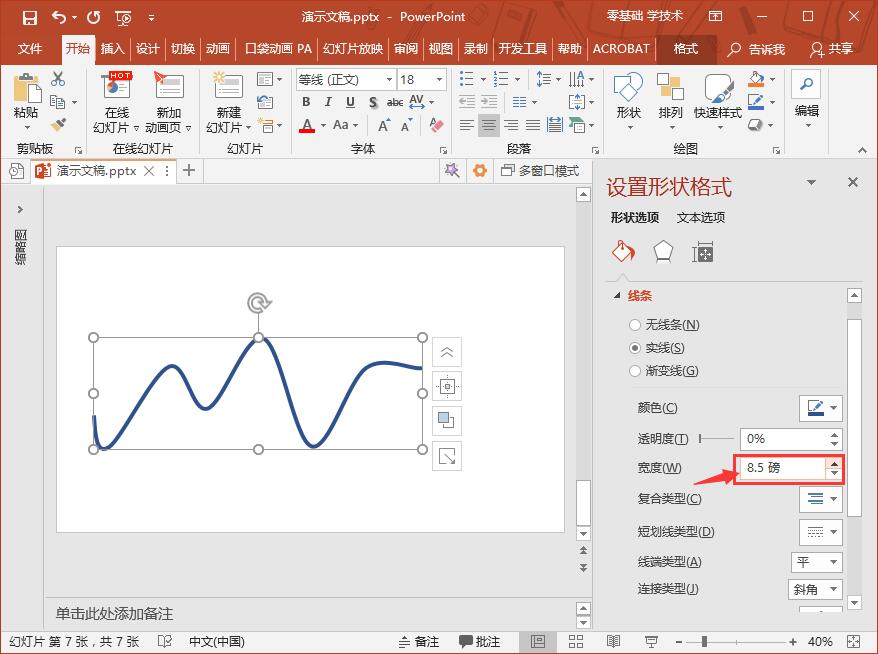
曲线有了,接下来怎么弄成渐变的呢?必须PPT2013以上版本新功能—渐变线。注意样图的颜色渐变与设置的渐变数字对应。
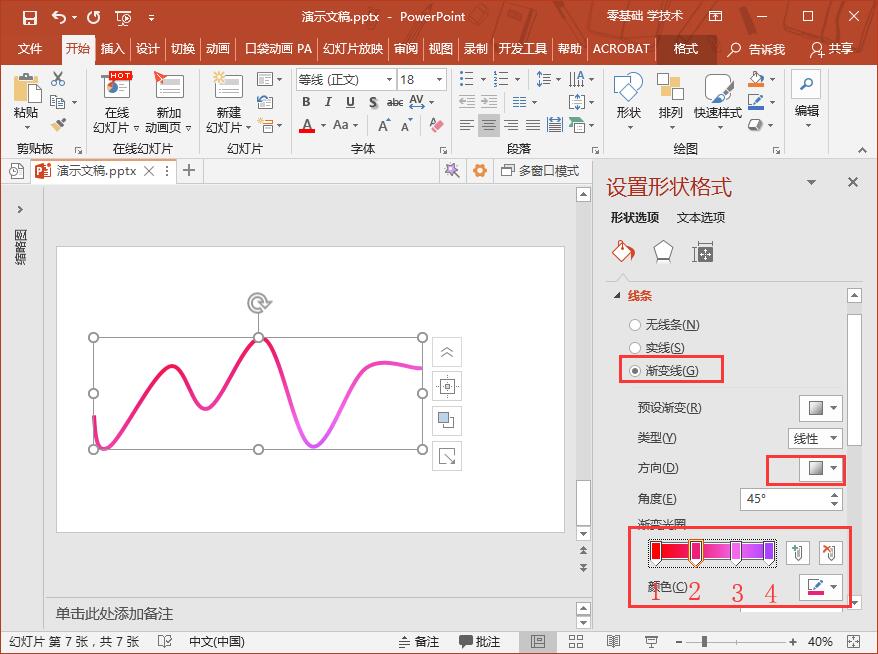
渐变搞定后,接着让这根曲线要有立体感,所以会用到强大的PPT三维设置。
具体操作如下:
选中曲线,在形状效果中选择“棱台”,选择第一个按钮就行。
*下图箭头处
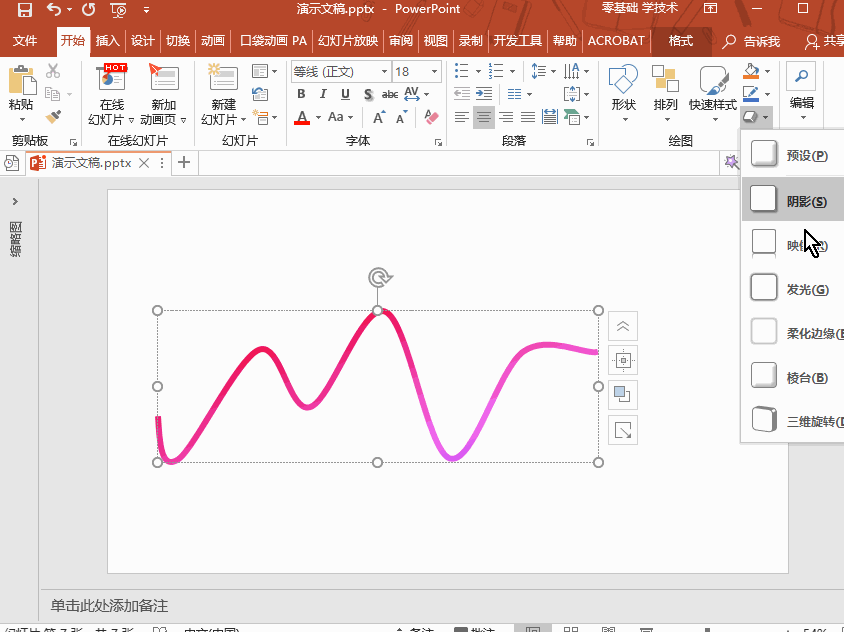
是不是还算简单,设置背景颜色,效果就更明显了,顺道设置一下阴影。
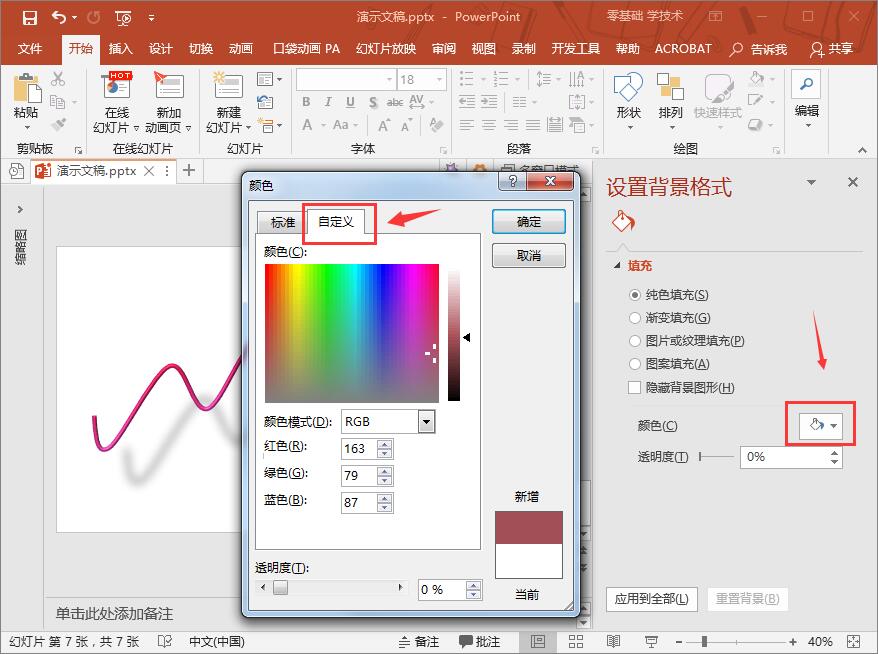
注意阴影参数
模糊:25磅
距离:88磅
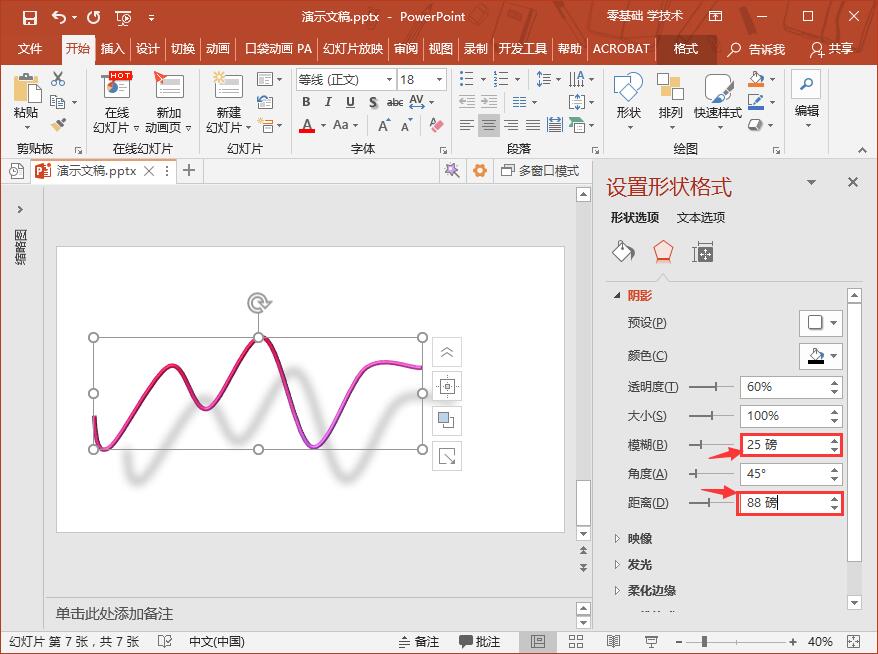
最后搞定那个亮光,插入一个平行四边形,效果如下图:
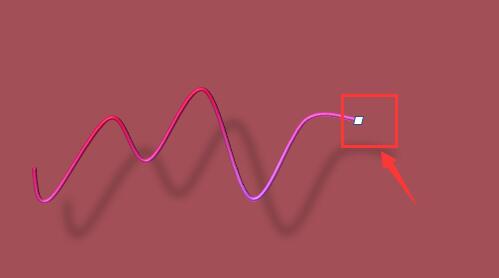
将其设置为白色,并让周围发光,注意发光参数。
*下图箭头处
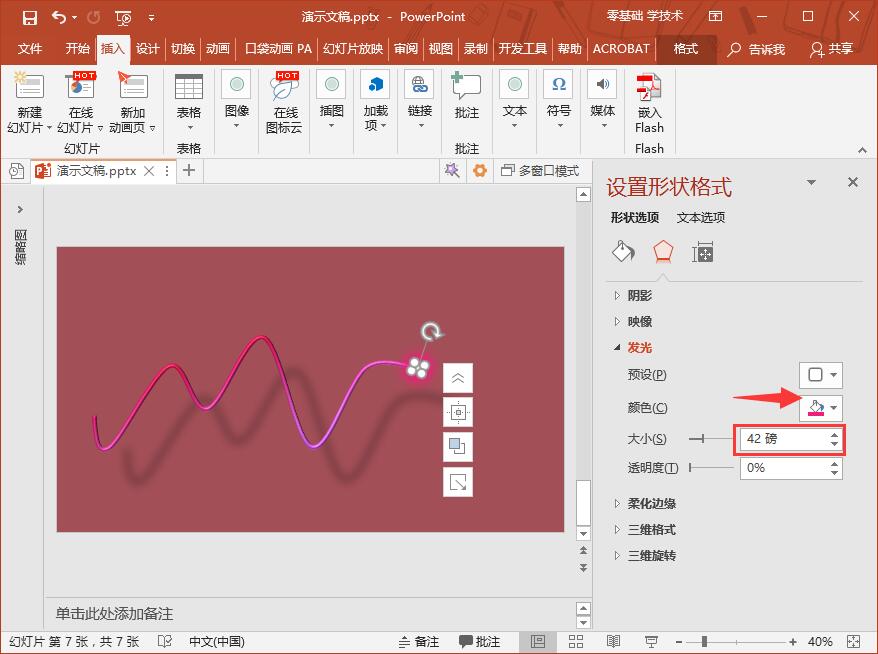
将亮点和曲线拼接在一起,效果如下图。是不是还蛮像的。
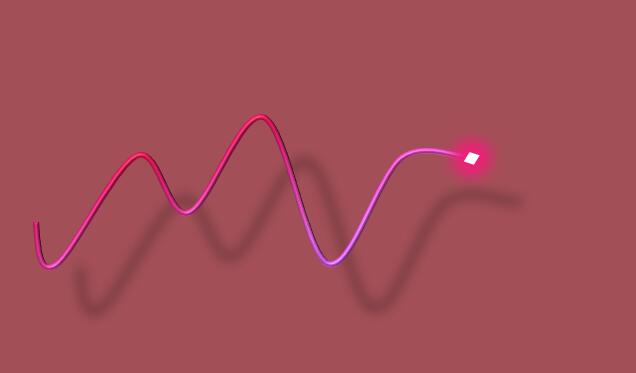
总结
PPT的渐变线+三维设置,可以让你的PPT表达瞬间高大上起来。不过不能过度使用,会物极必反的哟。
假如你学习到了这个新技能不妨转发推荐给你的小伙伴。并动动小指头收藏,以免下次走丢。
我们将定期更新Word、Excel、PPT等操作技巧。pdf转换器供在线免费的PDF转word、PDF转Excel、PDF转PPT服务。

 马上下载
马上下载
 闽公网安备 35020302001971号
闽公网安备 35020302001971号